AWS Cloud9 는 더 이상 신규 고객이 사용할 수 없습니다. AWS Cloud9 의 기존 고객은 정상적으로 서비스를 계속 이용할 수 있습니다. 자세히 알아보기
기계 번역으로 제공되는 번역입니다. 제공된 번역과 원본 영어의 내용이 상충하는 경우에는 영어 버전이 우선합니다.
AWS Cloud9에서 환경 열기
이 절차에서는 AWS Cloud9에서 환경을 여는 방법을 설명합니다.
참고
이 절차에서는 AWS Cloud9 개발 환경을 이미 생성했다고 가정합니다. 환경을 생성하려면 환경 생성을 참조하세요.
-
다음과 같이 AWS Cloud9 콘솔에 로그인합니다.
-
AWS 계정를 혼자만 사용하는 경우 또는 단일 AWS 계정의 IAM 사용자인 경우 https://console.aws.amazon.com/cloud9/
로 이동합니다. -
조직에서 AWS IAM Identity Center을 사용하는 경우 로그인 지침은 AWS 계정 관리자에게 문의하세요.
중요
AWS 계정에서 로그아웃
하더라도 이후 최대 5분간 AWS Cloud9 IDE에 계속 액세스할 수 있습니다. 필요한 권한이 만료되면 액세스가 거부됩니다. -
-
상단 탐색 모음에서 환경이 위치한 AWS 리전을 선택합니다.
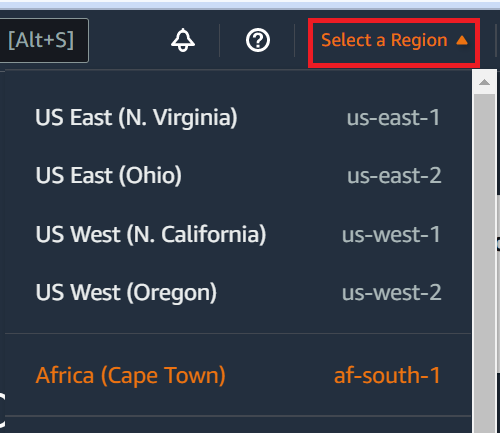
-
환경 목록에서 열려는 환경에 대해 다음 작업 중 하나를 수행합니다.
-
카드 내에서 Open in Cloud9(Cloud9에서 열기) 링크를 선택합니다.
-
카드를 선택하고 Open in Cloud9(Cloud9에서 열기) 버튼을 선택합니다.

-
콘솔에 환경이 표시되지 않으면 다음 작업 중 하나 이상을 수행하여 표시해 보세요.
-
Environments(환경) 페이지의 드롭다운 메뉴 표시줄에서 다음 중 하나 이상을 선택합니다.
-
My environments(내 환경)를 선택하여 선택한 AWS 리전 및 AWS 계정 내에서 AWS 엔터티가 소유하고 있는 모든 환경을 표시합니다.
-
Shared with you(사용자와 공유)를 선택하여 선택한 AWS 리전 및 AWS 계정 내에서 AWS 엔터티가 초대된 모든 환경을 표시합니다.
-
All account environments(모든 계정 환경)를 선택하여 AWS 엔터티가 표시할 권한을 가지고 있는 선택한 AWS 리전 및 AWS 계정 내의 모든 환경을 표시합니다.
-
-
본인이 환경의 멤버라고 생각하지만 Shared with you(사용자와 공유) 목록에 환경이 표시되지 않는 경우 환경 소유자에 문의하여 확인하세요.
-
상단 탐색 모음에서 다른 AWS 리전을 선택합니다.